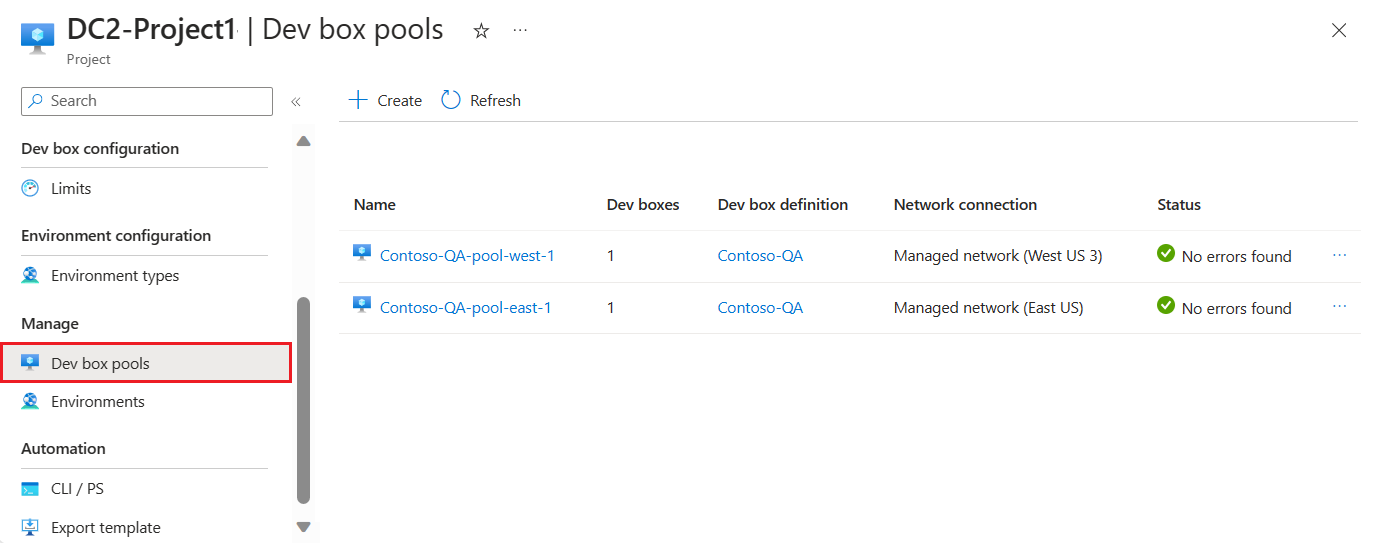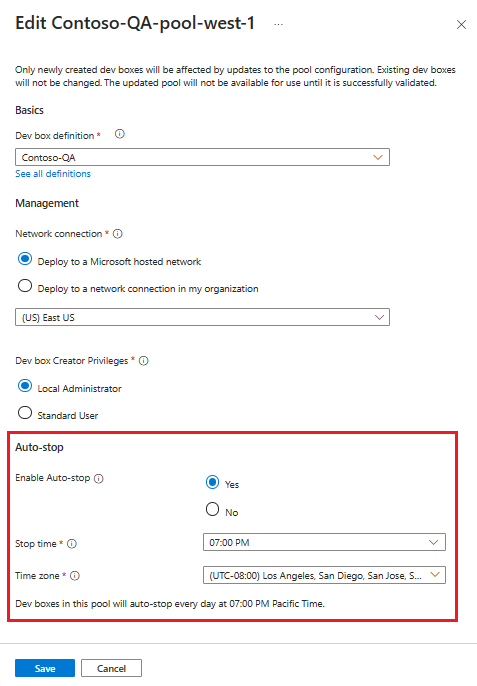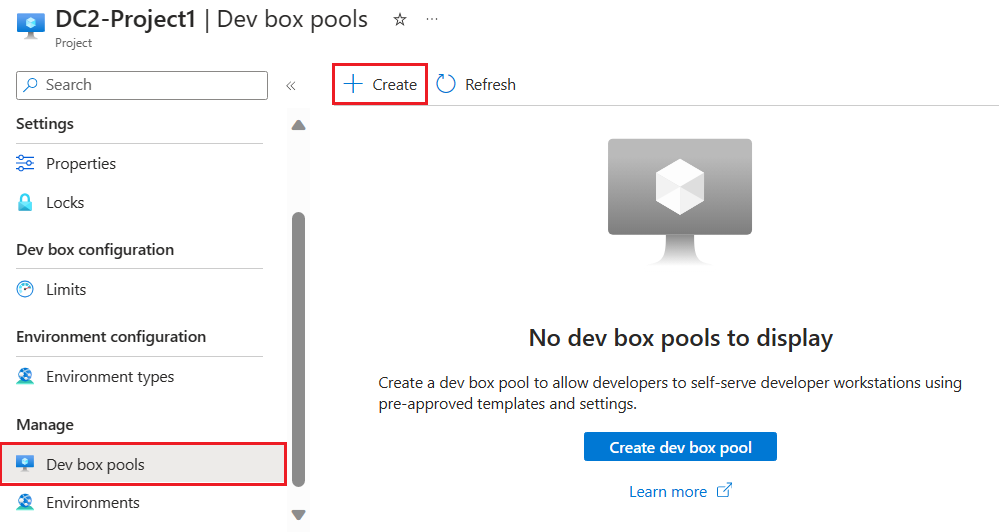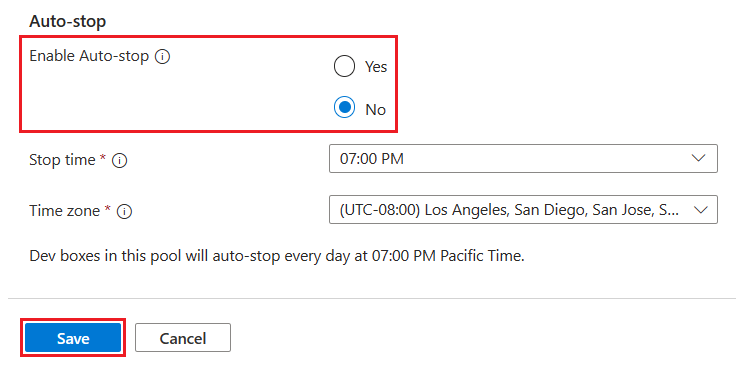Parar automaticamente suas Caixas de Desenvolvimento no agendamento
Para economizar nos custos, você pode habilitar uma agenda de parada automática em um pool de caixas de desenvolvimento. O Computador de Desenvolvimento da Microsoft tenta interromper todas as caixas de desenvolvimento no pool no momento especificado na agenda. Você pode configurar uma hora de parada em um fuso horário para cada pool.
Observação
Os agendamentos de parada automática hibernam caixas de desenvolvimento que foram criadas com uma definição do Computador de Desenvolvimento da Microsoft habilitada para hibernação. As caixas de desenvolvimento criadas usando definições do Computador de Desenvolvimento da Microsoft que não dão suporte à hibernação serão desligadas. Para saber mais sobre como habilitar a hibernação em suas definições do Computador de Desenvolvimento da Microsoft, confira como configurar a hibernação da caixa de desenvolvimento
Permissões
Para gerenciar um agendamento do computador de desenvolvimento, você precisa das seguintes permissões:
| Ação | Permissão necessária |
|---|---|
| Configurar um agendamento | Proprietário, Colaborador ou Administrador de Projeto do DevCenter. |
Gerenciar um agendamento de parada automática no portal do Azure
Você pode habilitar, modificar e desabilitar agendamentos de parada automática usando o portal do Azure.
Criar um agendamento de parada automática
Você pode criar um agendamento de parada automática ao configurar um novo pool de caixas de desenvolvimento ou modificando um pool de caixas de desenvolvimento já existente. As etapas a seguir mostram como usar o portal do Azure para criar e configurar um agendamento de parada automática.
Adicionar um agendamento de parada automática a um pool existente
Entre no portal do Azure.
Na caixa de pesquisa, insira projetos. Na lista de resultados, selecione Projetos.
Abra o projeto associado ao pool que você deseja editar e selecione pools de caixas de desenvolvimento.
Determine o pool que você deseja modificar e role para a direita. Abra o menu mais opções (...) para o pool e selecione Editar.
No painel Editar pool de caixas de desenvolvimento, defina as seguintes configurações na seção Parada automática:
Configuração Valor Habilitar Parada automática Selecione Sim para habilitar um agendamento de parada automática após a criação do pool. Hora de término Selecione um horário para desligar todos os computadores de desenvolvimento no pool. Todas as caixas de desenvolvimento neste pool são desligadas neste momento todos os dias. Fuso horário Selecione o fuso horário no qual a hora de parada está. Selecione Salvar.
Adicionar um agendamento de parada automática ao criar um pool
Entre no portal do Azure.
Na caixa de pesquisa, insira projetos. Na lista de resultados, selecione Projetos.
Abra o projeto para o qual você deseja criar um pool, selecione Pools de caixa de desenvolvimento e, em seguida, selecione Criar.
No painel Criar um pool de computadores de desenvolvimento, insira os seguintes valores:
Configuração Valor Nome Insira um nome para o pool. O nome do pool é visível a desenvolvedores para selecionar quando estão criando computadores de desenvolvimento. O nome deve ser exclusivo em um projeto. Definição do computador de desenvolvimento Selecione uma definição de computador de desenvolvimento existente. A definição determina a imagem base e o tamanho dos computadores de desenvolvimento que são criados nesse pool. Conexão de rede 1. Selecione Implantar em uma rede hospedada da Microsoft.
2. Selecione a região de implantação desejada para os computadores de desenvolvimento. Escolha uma região próxima aos usuários do computador de desenvolvimento esperada para a experiência ideal do usuário.Privilégios de Criador do Computador de Desenvolvimento Selecione Administrador Local ou Usuário Padrão. Habilitar Parada automática Sim é o padrão. Selecione Não para desabilitar um agendamento de parada automática. Você pode configurar um agendamento de parada automática após a criação do pool. Hora de término Selecione um horário para desligar todos os computadores de desenvolvimento no pool. Todos os computadores de desenvolvimento nesse pool são desligados nesse horário todos os dias. Fuso horário Selecione o fuso horário para a hora de parada. Licenciamento Marque esta caixa de seleção para confirmar que a organização tem licenças do Benefício Híbrido do Azure que você deseja aplicar aos computadores de desenvolvimento neste pool. Selecione Criar.
Verifique se o novo pool de computadores de desenvolvimento aparece na lista. Talvez você precise atualizar a tela.
Excluir um agendamento de parada automática
Siga estas etapas para excluir uma agenda de parada automática do pool:
Entre no portal do Azure.
Na caixa de pesquisa, insira projetos. Na lista de resultados, selecione Projetos.
Abra o projeto associado ao pool que você deseja modificar e selecione pools de caixas de desenvolvimento.
Determine o pool que você deseja modificar e role para a direita. Abra o menu mais opções (...) para o pool e selecione Editar.
No painel Editar pool de caixas de desenvolvimento, na seção Parada automática, alterne a configuração Habilitar parar automaticamente para Não.
Selecione Salvar.
Depois de alterar a configuração, as caixas de desenvolvimento nesse pool não são desligadas automaticamente.
Gerenciar um agendamento de parada automática com a CLI do Azure
Você também pode gerenciar agendamentos de parada automática usando a CLI do Azure.
Criar um agendamento de parada automática
O seguinte comando da CLI do Azure cria um agendamento de parada automática:
az devcenter admin schedule create --pool-name {poolName} --project {projectName} --resource-group {resourceGroupName} --time {hh:mm} --time-zone {"timeZone"} --state Enabled
| Parâmetro | Valor |
|---|---|
pool-name |
Nome do pool de caixas de desenvolvimento. |
project |
Nome do projeto da caixa de desenvolvimento. |
resource-group |
Nome do grupo de recursos para o pool de caixas de desenvolvimento. |
time |
Hora local em que as caixas de desenvolvimento devem ser desligadas, como 23:15 por 23h15. |
time-zone |
Cadeia de caracteres de fuso horário padrão para determinar a hora local, como "America/Los_Angeles". |
state |
Indica se o agendamento está em uso. As opções incluem Enabled ou Disabled. |
Excluir um agendamento de parada automática
Insira o seguinte comando na CLI do Azure para excluir um agendamento de parada automática:
az devcenter admin schedule delete --pool-name {poolName} --project-name {projectName}
| Parâmetro | Valor |
|---|---|
pool-name |
Nome do pool de caixas de desenvolvimento. |
project-name |
Nome do projeto da caixa de desenvolvimento. |